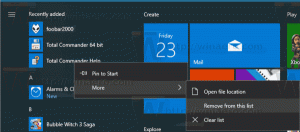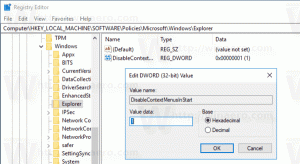Sådan eksporteres Internet Explorer-bogmærker til en HTML-fil i Windows 10
Hvis du har en masse bogmærker i Internet Explorer-browseren, kan du være interesseret i at eksportere dem til en HTML-fil. Dette er yderst nyttigt, fordi du kan have en sikkerhedskopi af dine bogmærker. Du kan også åbne den fil senere på en anden pc eller mobilenhed, hvor Windows ikke er installeret. Du kan også importere HTML-filen i en anden browser på den samme pc eller en anden enhed.
Reklame
De fleste almindelige browsere understøtter import af bogmærker fra en HTML-fil. Browsere som Microsoft Edge, Firefox, Chrome og deres gafler giver dig mulighed for at gøre det.
Til eksportere Internet Explorer-bogmærker til en HTML-fil i Windows 10, skal du gøre følgende:
- Åbn Internet Explorer i Windows 10. Du kan trykke på Vinde + R for at åbne dialogboksen Kør og skrive følgende i feltet Kør:
iexplore.exe
Internet Explorer-browseren åbnes med det samme.
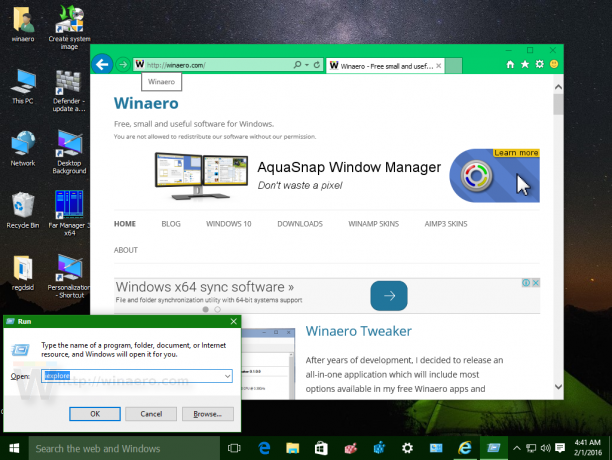
- I Internet Explorer skal du trykke på Alt tasten på tastaturet for at gøre hovedmenuen synlig.
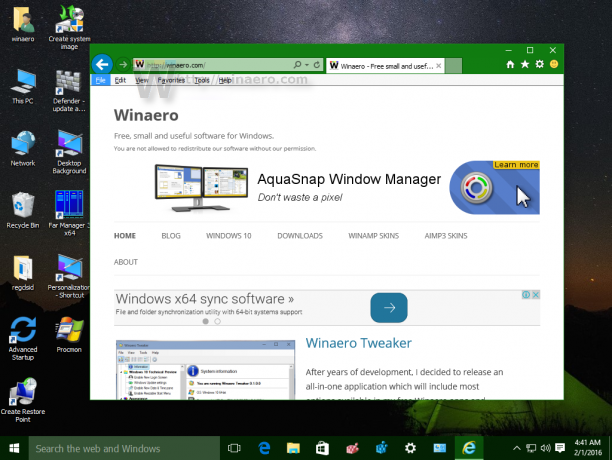
- Klik på menupunktet Filer, og vælg Importer og eksporter som vist nedenfor:
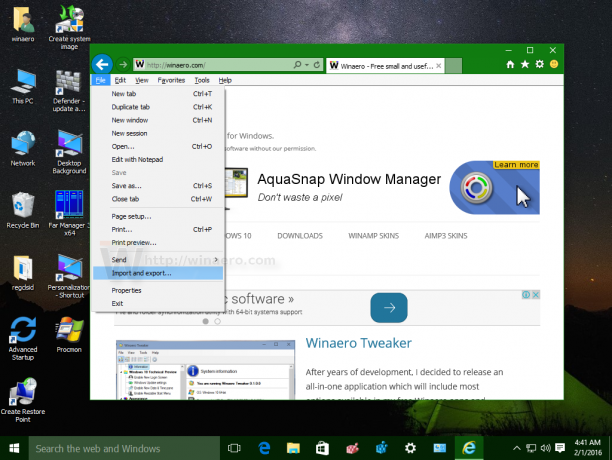
- Marker indstillingen i den næste dialog Eksporter til en fil, og klik på knappen "Næste":
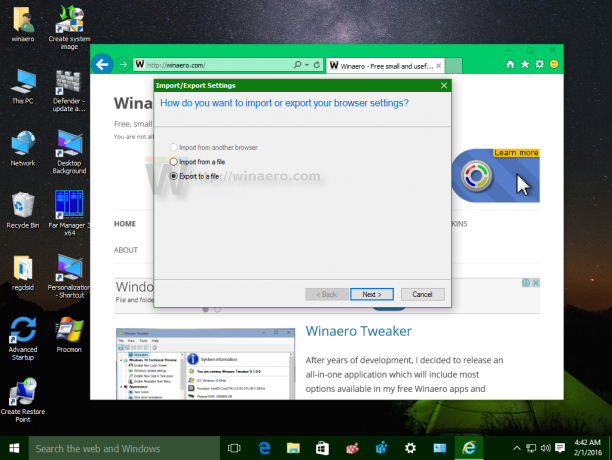
- På næste side i guiden skal du markere indstillingen Favoritter:
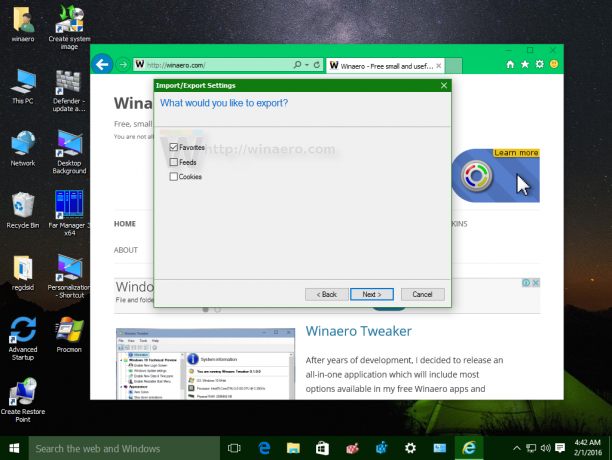
- På næste side bliver du spurgt, hvilken mappe du vil eksportere. Der skal du vælge rodmappen kaldet "Favoritter" for at eksportere alle dine bogmærker på én gang:
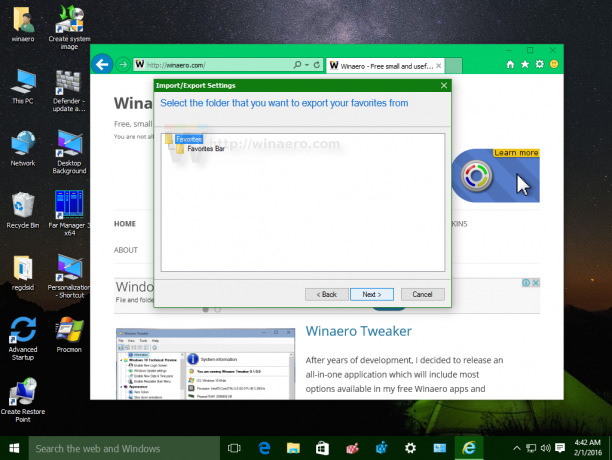
- Til sidst skal du angive filplaceringen, hvor din HTML-fil skal gemmes, og tryk på Eksporter:
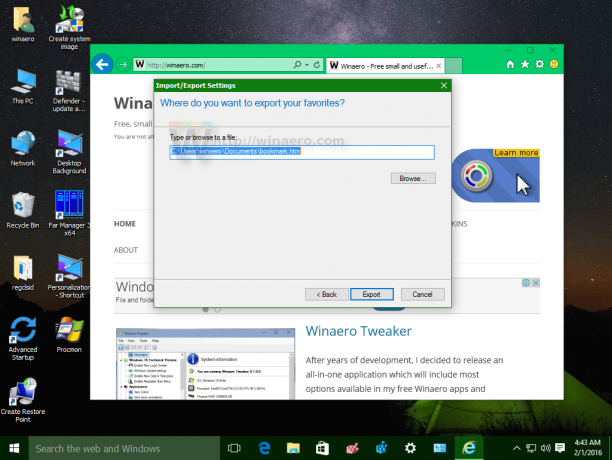
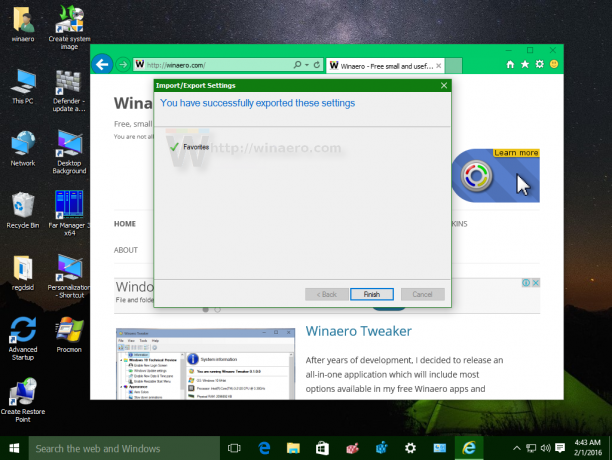
Du er færdig. 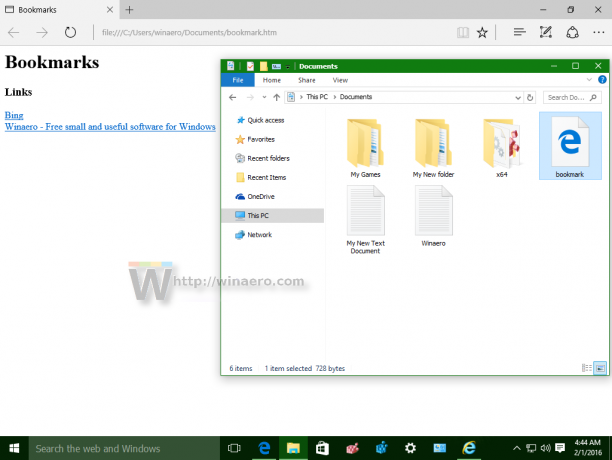 Du kan også importere dine bogmærker i Internet Explorer på samme måde. Under Fil -> Importer og eksporter kan du vælge muligheden "Importer fra en fil" og gentage de samme trin som beskrevet ovenfor.
Du kan også importere dine bogmærker i Internet Explorer på samme måde. Under Fil -> Importer og eksporter kan du vælge muligheden "Importer fra en fil" og gentage de samme trin som beskrevet ovenfor.
Det er det.